WhatsApp でブロックされたメッセージをどうしても取得する必要がある状況に陥ったことはありますか?重要な情報を回復するためでも、単にブロックされる前の発言を理解するためでも、ブロックされたメッセージにアクセスする必要性が予期せず発生することがあります。幸いなことに、Android ユーザーが WhatsApp でブロックされたメッセージを取得するために利用できる方法が 3 つあります。
Google バックアップの利用からローカル バックアップ、高度なデータ復元ツールまで、とらえどころのないメッセージに再びアクセスするために知っておくべきことをすべて説明します。
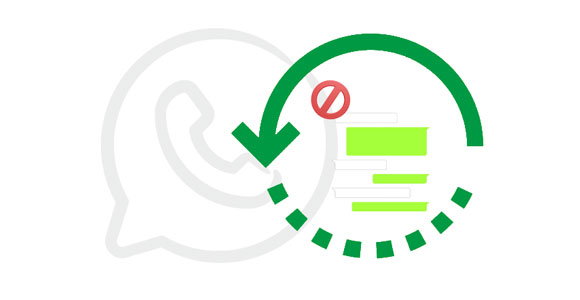
WhatsApp のようなメッセージング プラットフォームは、私たちのコミュニケーション ルーチンに不可欠な部分になっています。 Android デバイスを使用していて、WhatsApp の Google バックアップを有効にしている場合、ブロックされたメッセージを取得するのは比較的簡単です。
ブロックされた連絡先からのメッセージを含むすべてのチャット履歴を Google ドライブにバックアップできることに注意してください。ただし、連絡先をブロックすると、その連絡先からメッセージを受信できなくなるため、この種のメッセージをバックアップしたり復元したりすることはできません。
ステップ 1: WhatsApp チャットを Google ドライブにバックアップしていることを確認してください。次に、Android スマートフォンから WhatsApp をアンインストールします。
ステップ 2: WhatsApp アプリを再度インストールし、同じ電話番号でログインします。
ステップ 3: 「バックアップの復元」画面が表示されたら、「復元」アイコンをタップして、Google ドライブからブロックされたメッセージを含むすべてのメッセージを取得します。

詳細: WhatsApp メッセージを Android 携帯電話から PC にバックアップ [5 つの実用的な方法]
WhatsApp データを保護する場合、ローカル バックアップは追加のセキュリティ層と利便性を提供します。クラウド経由でブロックされたメッセージを取得できない場合は、デバイスのローカル バックアップを利用することが、探している解決策になる可能性があります。
ステップ 1: Android デバイスのファイル マネージャーアプリケーションに移動し、「内部ストレージ」>「 Android 」>「メディア」>「 com.whatsapp 」>「 WhatsApp 」>「データベース」の順にクリックします。
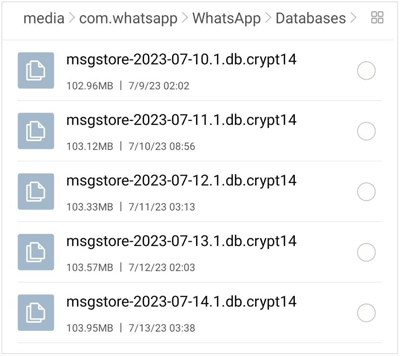
ステップ 2:必要なバックアップ ファイルを選択し、その名前を次の形式に変更します: msgstore-YYYY-MM-DD.1.db.crypt12 。
ヒント: 「YYYY-MM-DD」を、復元するバックアップの実際の日付に置き換えます (例: msgstore-2024-03-20.1.db.crypt12)。
ステップ 3: WhatsApp を再インストールすると、アプリは WhatsApp のセットアップ プロセス中にローカル バックアップを検出します。プロンプトが表示されたら、「復元」をクリックして、ブロックされた WhatsApp メッセージを Android スマートフォンにインポートしてください。

関連記事:2024 年のガイド: WhatsApp をローカル バックアップから簡単に復元する
一部のシナリオでは、特に WhatsApp データをバックアップしていない場合、またはバックアップの作成前にメッセージがブロックされていた場合、従来のバックアップ方法では十分ではない場合があります。そのような場合、この専門的なAndroid データ復元ツールに頼ることで、一縷の希望が得られる可能性があります。 Android の内部ストレージをスキャンすることで、バックアップなしで失われた WhatsApp メッセージを復元できます。
- ブロックされたメッセージを含め、バックアップなしで Android からWhatsApp メッセージを復元します。
- 削除されたWhatsApp添付ファイルを簡単に復元します。
- 既存のメッセージと削除されたメッセージを含む、WhatsApp チャット履歴を表示できます。
- Android テキスト メッセージの復元が可能です。
-削除された通話記録、写真、ビデオなどの取得もサポートします。
- Android OS 4.0以降で動作します。
WhatsApp メッセージ回復ソフトウェアをダウンロードします。
ステップ 1: Windows または Mac コンピュータに回復ソフトウェアをインストールし、起動します。次に、「 Androidデータ復元」を選択します。
ステップ 2:モバイル デバイスを PC に接続し、電話機の USB デバッグをオンにします。次に、「 WhatsApp 」カテゴリと「 WhatsApp Attachments 」カテゴリを選択します。

ステップ 3:インターフェイスの指示に従って Android デバイスをルート化すると、WhatsApp データがスキャンされます。完了したら、必要なブロックされたメッセージを選択し、「回復」をクリックしてデータを回復します。

Q1: iPhone でブロックされた WhatsApp メッセージを復元できますか?
残念ながら、WhatsApp で誰かをブロックした場合、そのメッセージを表示することはできなくなります。また、WhatsApp には、ブロックされたメッセージを取得する機能が組み込まれていません。さらに、連絡先がブロックされている間に送信されたメッセージは取得できません。
Q2: WhatsApp で私をブロックした人からのメッセージを取得できますか?
いいえ、WhatsApp であなたをブロックした相手からのメッセージを取得することはできません。誰かがあなたをブロックすると、その相手にメッセージを送信したり、最後に見たステータスやオンライン ステータスを確認したりできなくなります。
Q3: WhatsApp で連絡先のブロックを解除するにはどうすればよいですか?
WhatsApp で連絡先のブロックを解除するには、次の手順に従います。
Q4: WhatsApp で私をブロックした人に送信したメッセージを見ることはできますか?
WhatsApp で誰かがあなたをブロックすると、その人に送信したメッセージは配信されなくなります。これらのメッセージの配信または既読ステータスを示すチェックマークは表示されません。
Q5: WhatsApp で誰かのブロックを解除して、ブロック中に送信されたメッセージを取得できますか?
はい、WhatsApp で誰かのブロックを解除すると、ブロックされている間に送信されたメッセージはすべてあなたに配信されます。ただし、あなたが通知しない限り、相手はあなたがブロックを解除したことに気づかないことに注意してください。
実際、プラットフォームの柔軟性とさまざまなバックアップおよび回復オプションの利用可能性のおかげで、Android デバイス用 WhatsApp でブロックされたメッセージを取得できます。 Google バックアップ、ローカル バックアップ、または専門的なAndroid データ復元ソフトウェアのいずれを選択する場合でも、常に注意して作業を進め、他人のプライバシーとコミュニケーションの境界を尊重することを忘れないでください。さらに質問や懸念がある場合は、FAQ セクションに戻って追加のガイダンスを参照してください。
関連記事
WhatsAppをAndroidからiPhone 15に転送する4つの方法
PC で WhatsApp チャット履歴を表示する方法に関する完全ガイド [詳細な手順]
1人の連絡先の削除されたWhatsAppメッセージを5つの方法で復元する
WhatsAppをSDカードに移動: WhatsAppの保存場所を安全に変更します
WhatsAppバックアップをiCloudからAndroidに復元する方法
WhatsApp でメディアを復元すると、Android 携帯電話や iPhone でスタックしてしまいますか?素早く解決する
Copyright © samsung-messages-backup.com All Rights Reserved.